
Cómo agregar subtítulos SRT a Vimeo
Sumérgete en el mundo de los subtítulos SRT en Vimeo y aprende cómo aumentan la participación en videos, la accesibilidad y el SEO
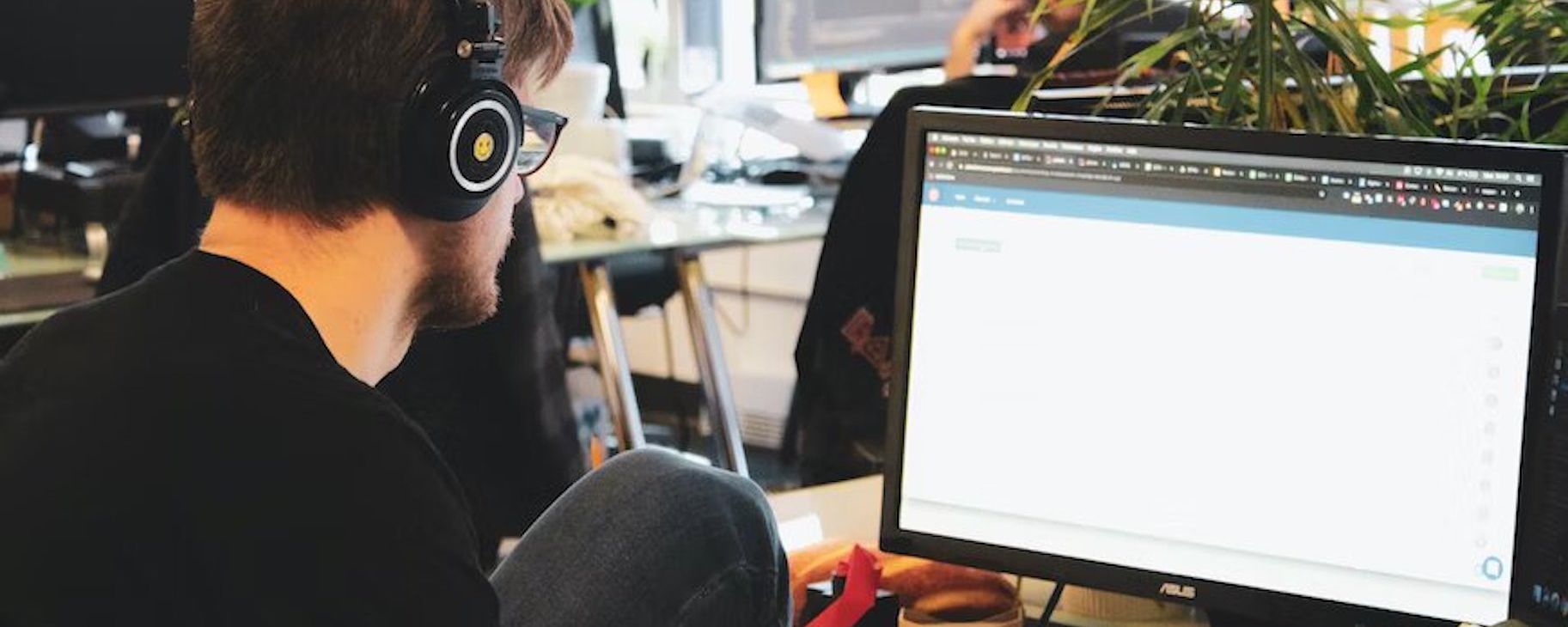
Nuestra guía rápida para subir, subtitular y traducir tus videos de Vimeo, ya sea manualmente o con la ayuda de Happy Scribe, para una audiencia global.
Vimeo, una plataforma destacada para alojar y compartir videos, ofrece una variedad de funciones diseñadas para ayudarte a conectarte con una audiencia global. Ya sea que tu objetivo sea interactuar con espectadores de todo el mundo, Vimeo ofrece una solución fácil de usar y eficiente para traducir tu contenido de video. Al aprovechar las herramientas integradas y opciones de integración de Vimeo, puedes traducir tus videos sin esfuerzo, incluir subtítulos o leyendas, y asegurarte de que tu mensaje resuene con audiencias diversas.
Los siguientes pasos explican explícitamente cómo traducir/transcribir contenido usando Vimeo.
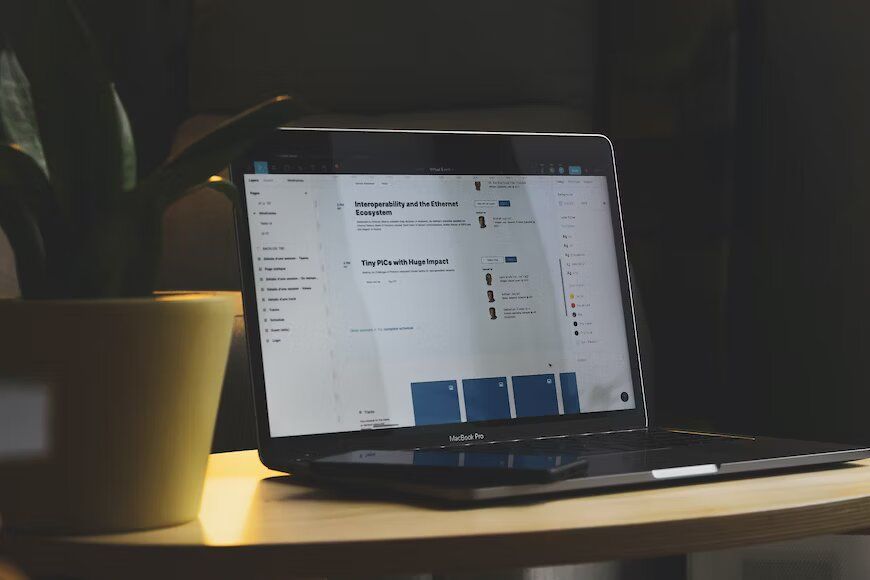
El primer paso es que inicies sesión en tu cuenta de Vimeo. Busca y haz clic en el botón "Subir". Elige el archivo de video que deseas transcribir desde tu computadora. Espera a que se complete la carga. La duración dependerá de la longitud del video. Una vez subido, Vimeo comenzará a procesar el video, lo cual puede tomar algún tiempo. Mientras tanto, si subes tu video a través de un enlace, copia la URL de tu video para extraerlo a Vimeo.
Una vez que el procesamiento del video esté completo (ya sea por carga manual o URL de video copiado), navegue a la página de configuración del video. Localice la pestaña "Configuración" situada debajo del reproductor de video y haga clic en ella. En el espacio provisto, ingrese los detalles del pedido necesarios. Además de pegar la URL de su video, puede mejorar su pedido seleccionando servicios adicionales ofrecidos. Después de completar la información relevante, proceda al proceso de pago. Una vez que se haya preparado la transcripción, recibirá una notificación por correo electrónico. Este es el próximo paso.

Para acceder a las opciones de subtítulos, primero navega a la página de configuración. Una vez que estés en la página de configuración, notarás varias pestañas mostradas en la pantalla. Localiza y haz clic en la pestaña específicamente designada como "Subtítulos" entre estas pestañas. Al hacerlo, obtendrás acceso a las opciones de subtítulos disponibles. Esta pestaña es donde puedes encontrar y modificar ajustes relacionados con los subtítulos, como el tamaño de fuente, color, transparencia de fondo, u otras opciones de personalización proporcionadas por la plataforma o la aplicación que estés utilizando.
Deberías ubicar la pestaña de "Subtítulos" para añadir subtítulos. Dependiendo de tu software de edición de video o plataforma, esta pestaña puede tener un nombre diferente o estar ubicada en una sección distinta de la interfaz. Por lo general, se encuentra en el menú de edición de video o configuración. Una vez que hayas encontrado la pestaña de SUBTÍTULOS, haz clic en ella para acceder a la configuración de subtítulos para tu video. Esta pestaña es donde puedes gestionar y personalizar los subtítulos para tu video. Busca el botón + AÑADIR SUBTÍTULOS dentro de la pestaña de SUBTÍTULOS. Por lo general, se coloca de manera destacada, lo que te permite encontrarlo y hacer clic en él fácilmente.
Este botón está diseñado específicamente para crear una nueva pista de subtítulos para tu video. Al hacer clic en el botón + AÑADIR SUBTÍTULOS, aparecerá un cuadro de diálogo o una nueva sección que te permitirá introducir o subir tus subtítulos. Aquí es donde puedes introducir el texto de tus subtítulos, ya sea de forma manual o importando un archivo de subtítulos preexistente. Dependiendo de la plataforma o software que estés utilizando, es posible que tengas opciones adicionales para personalizar la apariencia, el tiempo y el formato de tus subtítulos. Explora los ajustes disponibles para realizar los cambios deseados en tus subtítulos.
Una vez que hayas ingresado o subido tus leyendas y hayas realizado las modificaciones necesarias, guarda o aplica los cambios a tu video. El método específico para guardar o aplicar las leyendas puede variar según tu plataforma o software. Busca un botón de GUARDAR o APLICAR o cualquier instrucción proporcionada dentro de la interfaz.

Vimeo ofrece una variedad de métodos de subtitulado para satisfacer diferentes preferencias y requisitos. Estos métodos incluyen cargar un archivo de subtítulos existente, crear subtítulos manualmente o utilizar un servicio de subtitulado automatizado. Esta variedad permite a los usuarios elegir el método de subtitulado que mejor se adapte a sus necesidades y garantiza que sus videos sean accesibles e inclusivos para un público más amplio. Ya sea que tenga subtítulos preexistentes en un formato específico, prefiera crear subtítulos usted mismo o opte por una solución automatizada, Vimeo ofrece la flexibilidad y las herramientas para facilitar eficazmente el proceso de subtitulado.
Tienes la opción de subir un archivo de subtítulos, como un archivo .SRT o .VTT para tu video si ya tienes uno. Esto se puede hacer seleccionando el archivo de tu computadora y subiéndolo a la plataforma.
Si desea agregar subtítulos por su cuenta, puede escribirlos manualmente en el editor de subtítulos ofrecido por Vimeo. Puede introducir los subtítulos directamente en la herramienta proporcionada sin depender de procesos automatizados o asistencia externa. Esto le permite tener un control total sobre el contenido y la redacción de los subtítulos, garantizando precisión y personalización según sus preferencias. Al crear manualmente subtítulos a través del editor de subtítulos de Vimeo, puede asegurarse de que reflejen con precisión el diálogo y la información de audio importante en sus videos, proporcionando una experiencia de visualización inclusiva para todas las audiencias.
Una vez que hayas añadido subtítulos a un video, es esencial pasar por el proceso de edición y revisión para asegurar su precisión y calidad. La edición de subtítulos implica varias tareas, como ajustar su sincronización, corregir errores y asegurarse de que los subtítulos estén perfectamente sincronizados con el audio o video correspondiente. Al revisar y perfeccionar cuidadosamente los subtítulos, puedes mejorar la experiencia de visualización para las personas que dependen de los subtítulos, haciendo que el contenido sea accesible a una audiencia más amplia.
Cuando hayas completado el proceso de crear subtítulos para tu video, y estés satisfecho con el resultado, puedes proceder haciendo clic en el botón GUARDAR. Esta acción preservará tus cambios e incorporará los subtítulos en tu video. Como resultado, cuando los espectadores vean tu video, podrán habilitar los subtítulos y verlos junto con el contenido visual. Esta función permite a los espectadores que puedan beneficiarse de los subtítulos, como aquellos que son sordos o tienen dificultades auditivas o aquellos que prefieren leer al mismo tiempo, tener una experiencia de visualización más accesible e inclusiva.
Mientras tanto, puedes usar una aplicación de terceros, Happy Scribe, para convertir tu audio/video a texto. ¿Cómo puedes hacer eso? Sigue los pasos a continuación:
- Regístrate en Happy Scribe.
- Sube tu video a la plataforma
- Elija el tipo de servicios de transcripción (generados por humanos o generados por IA).
- Descarga tu transcripción en un formato adecuado, como SRT o WebVTT.
- Revisa el archivo y realiza las ediciones necesarias utilizando el editor de texto de subtítulos proporcionado por Happy Scribe.
- Inicia sesión en Vimeo y selecciona el video al que quieras añadir subtítulos.
- Abre el menú de transcripción haciendo clic en el botón CC, luego ve a configuración y selecciona la opción de carga de video.
- Elija su archivo de transcripción y súbalo a su video en línea.

Sumérgete en el mundo de los subtítulos SRT en Vimeo y aprende cómo aumentan la participación en videos, la accesibilidad y el SEO

Explora cómo la Biblioteca de Vimeo ayuda a gestionar y compartir vídeos, sus diversos planes de precios y la integración con Happy Scribe para transcripción.

¿Buscas hacer crecer tu biblioteca de Vimeo y cautivar a tu audiencia? Esta guía ofrece estrategias para expandir, descargar y sacar el máximo partido a tu contenido de video.
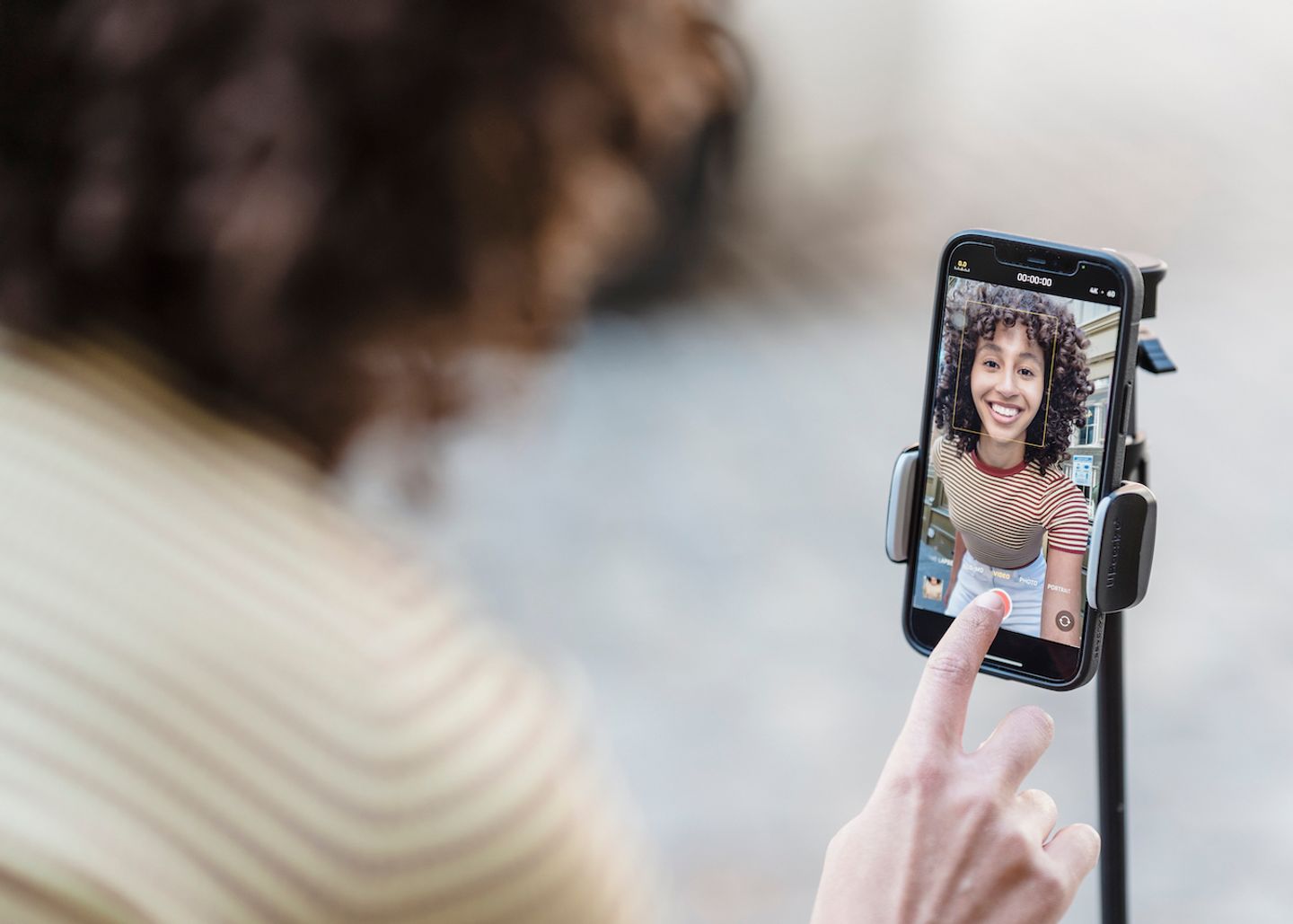
¿Preocupado por videos perdidos o eliminados en Vimeo? Este artículo cubre cuánto tiempo se almacenan los videos, las razones de eliminación y los métodos de recuperación.

¿Es legal descargar videos de Vimeo? Este artículo explora la legalidad y los métodos para descargar contenido de Vimeo, una plataforma líder de videos.
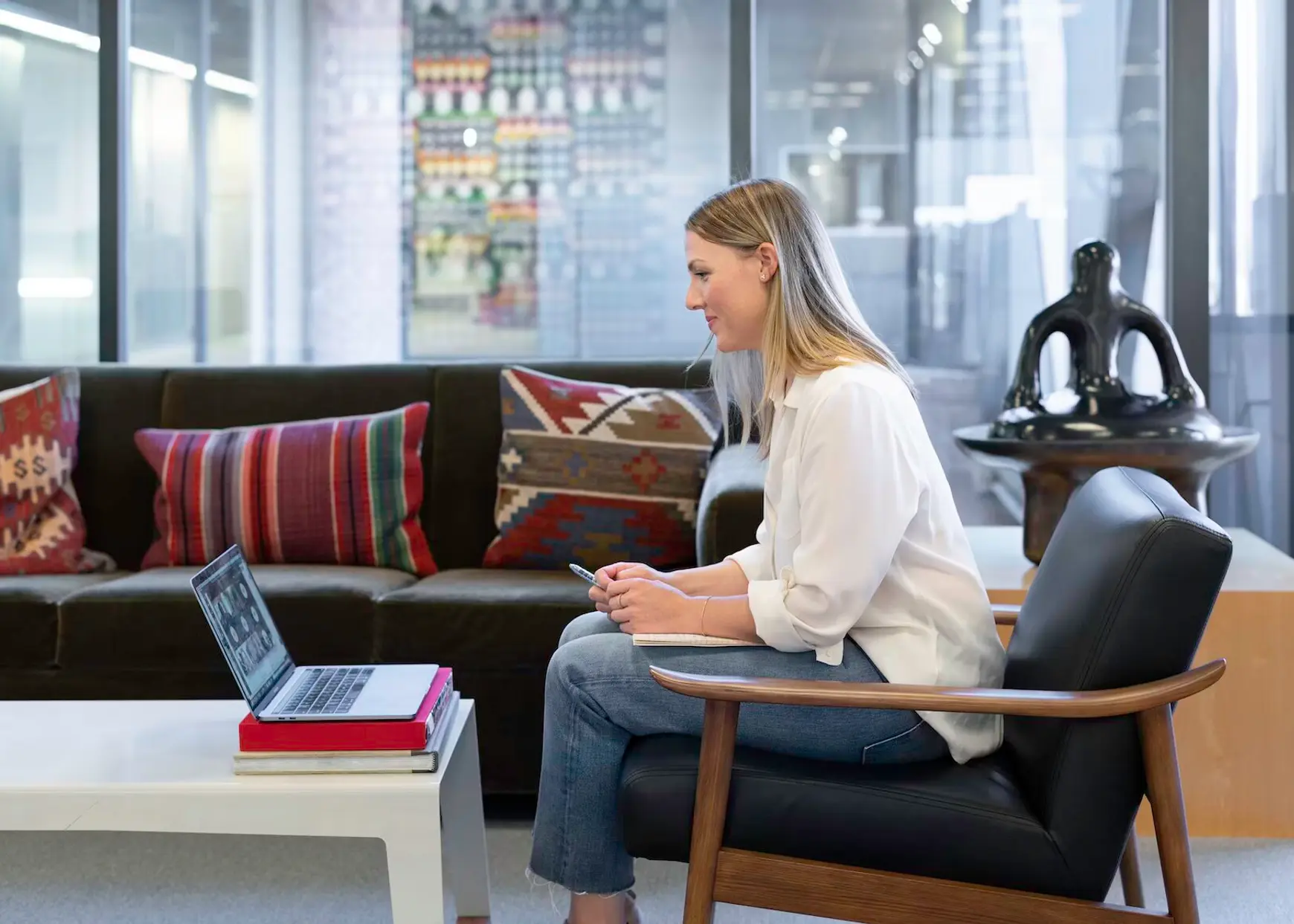
Esta guía explora los aspectos específicos de Vimeo, incluyendo membresías, preparación de videos, formatos de archivos, transcripción y subtítulos, para ayudar a los creadores a optimizar su contenido.

En la era digital, la privacidad reina suprema; Vimeo da un paso al frente, asegurando que los usuarios tengan un control sin igual sobre su contenido de vídeo.

Vimeo ofrece capacidades únicas de uso compartido de videos, priorizando la privacidad y la calidad, lo que lo convierte en la opción para profesionales y creadores.

Si quieres descargar videos de Vimeo, puedes usar varias herramientas en línea como SaveFrom.net, la extensión del navegador Video DownloadHelper o el software 4K Video Downloader. Estas herramientas te permitirán guardar fácilmente los videos de Vimeo para verlos sin conexión.

Esta publicación del blog explica la estructura de tarifas de Vimeo para creadores, destacando las diferentes opciones de membresía y los costos asociados con cada una. Proporciona un desglose claro de precios y funciones, ayudando a los creadores aspirantes a tomar decisiones informadas sobre su plataforma de alojamiento de videos.